Productes destacats
-
-
-
-
Accions essencials de Photoshop
Newborn Necessities ™ Conjunt d'accions de Photoshop editant nadons acabats de néixer
$29.00 -
-
-
-
Accions essencials de Photoshop
Acció de Photoshop per a la separació de freqüències de Portrait Suite
$47.00
Ahir us vaig ensenyar a assignar les claus F a les vostres accions. Però una altra cosa interessant que podeu fer és assignar les mateixes claus a altres coses.
Com ja sabreu, Photoshop té moltes dreceres integrades. Des de les claus de claudàtors (augmentar / disminuir la mida del pinzell) fins a D i X (per definir els colors per defecte i canviar els colors al selector de colors).
Però, tots heu volgut saber configurar el vostre?
Comenceu anant a la navegació superior de Photoshop. Aneu a EDIT - ACCESSOS DIRECTES DEL TECLAT.
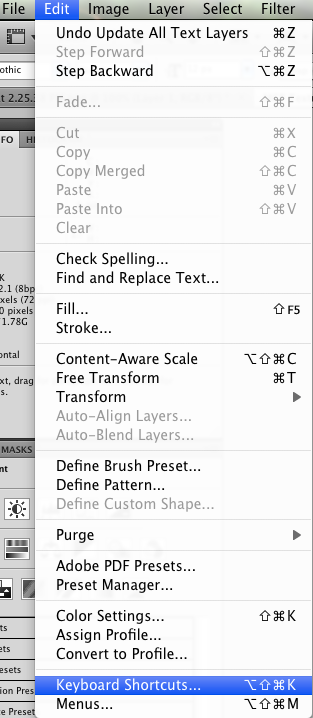
Amplieu la secció que té una funció que vulgueu fer una drecera. Aquestes seccions corresponen a la navegació superior (p. Ex., Fitxer, Edició, Capes ...) Feu clic a la zona gris que hi ha al costat de l'element que voleu assignar. Aquí podeu veure que he assignat Flatten a F10. Ara, en lloc d’haver d’anar a LAYER - PLATTEN per aplanar, acabo de fer clic a F10. Així, assigneu els vostres articles més usats. Es tracta d’un ESTALVI ENORME. Ara podeu gaudir del vostre temps lliure!

Sense comentaris
Deixa el teu comentari
Vostè ha de ser connectat per escriure un comentari.







































Gràcies pels consells!
El meu problema amb fer-ho seria que oblidaria constantment quina drecera tenia assignada a quina tecla !! Lol…..
Gràcies per un milió per aquesta entrada i la que hi havia abans a les dreceres d'Accions. Finalment, M'HAS FET que les coses avancessin més ràpidament en el meu procés d'edició i sé que estalviarà molt de temps. Sempre ho clavem a l’hora d’oferir consells i instruccions realment útils.
Sabia de les tecles de drecera per a accions, però aquest és un consell nou i molt benvingut. Gràcies Jodi!
gràcies pel recordatori. això ho farà molt més ràpid !!! 🙂
M'alegro que aquest consell ha estat útil per a tothom.